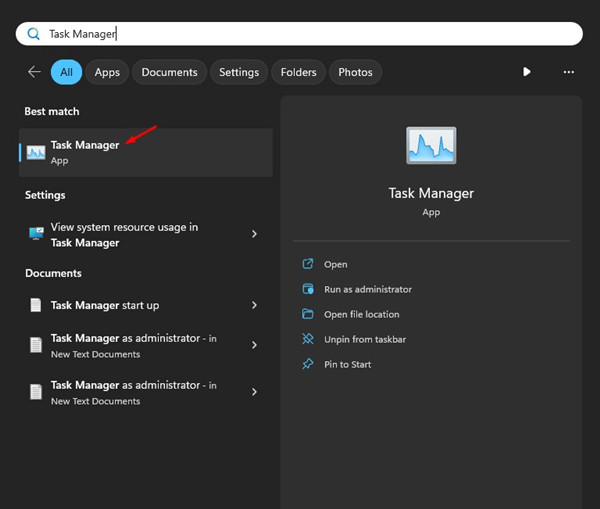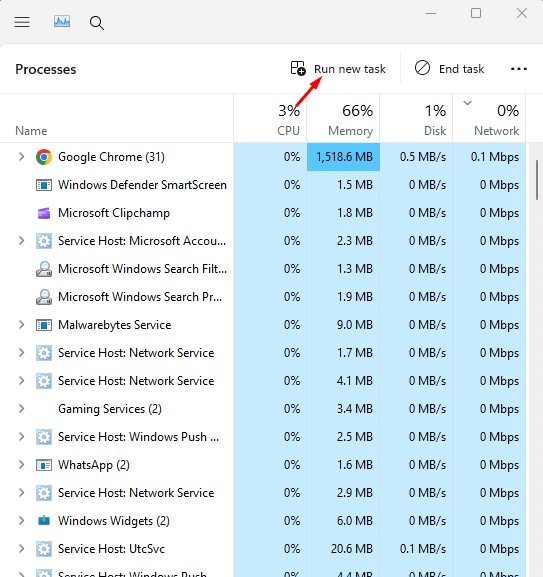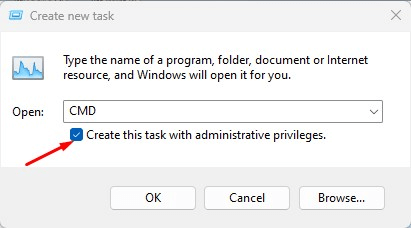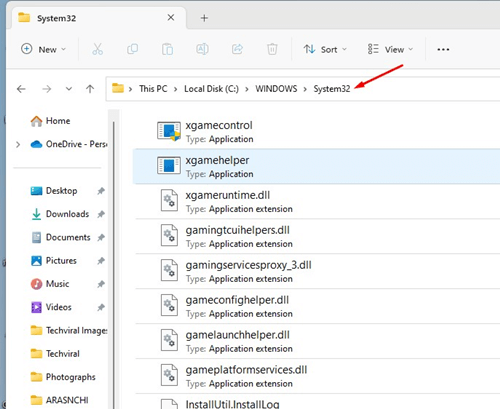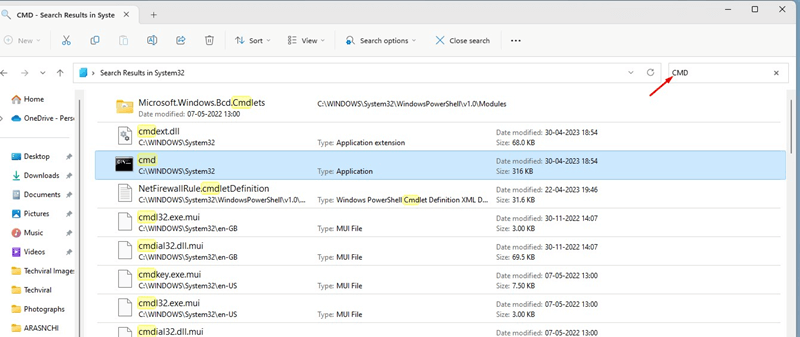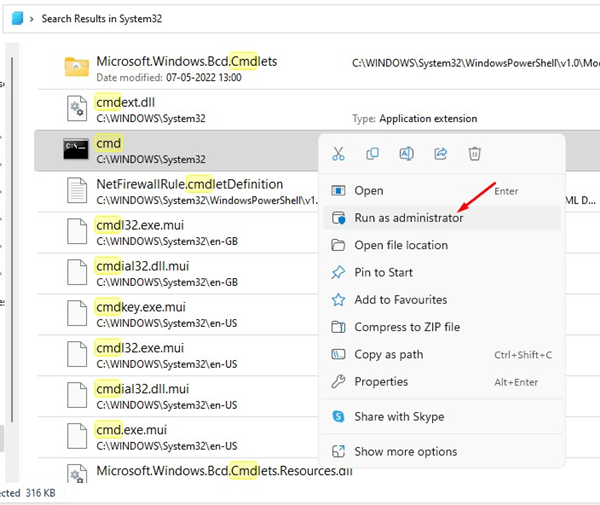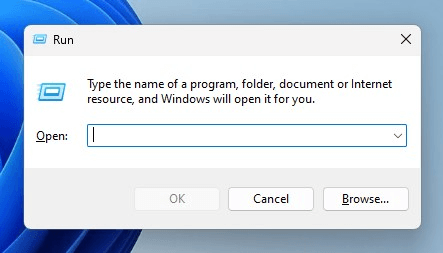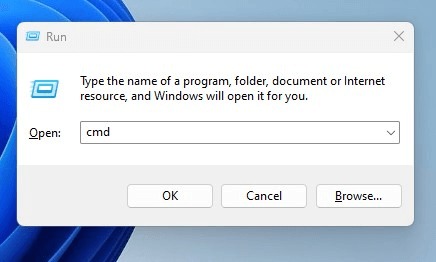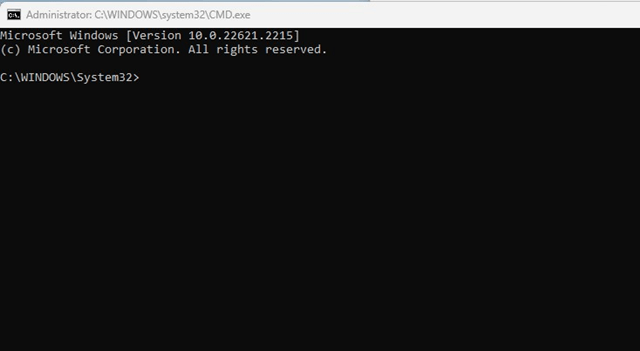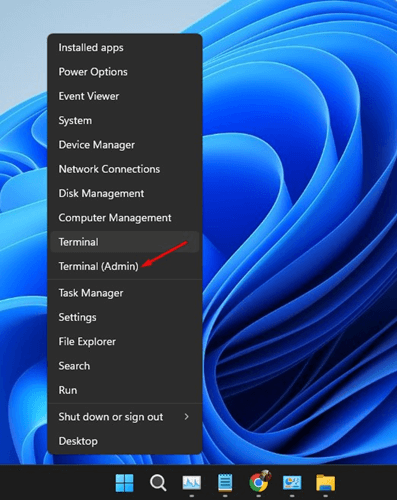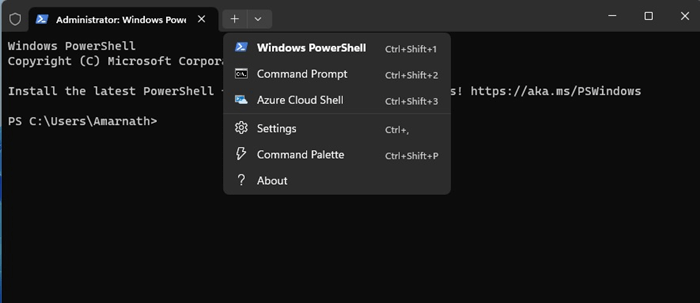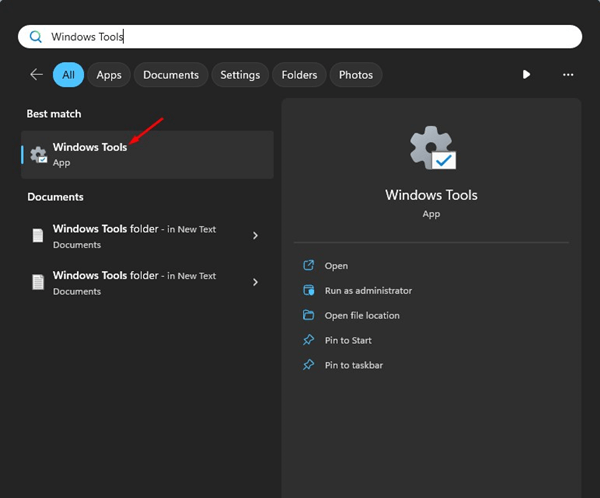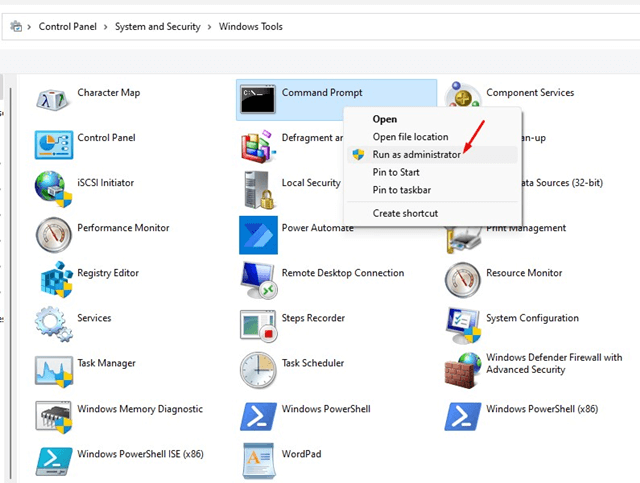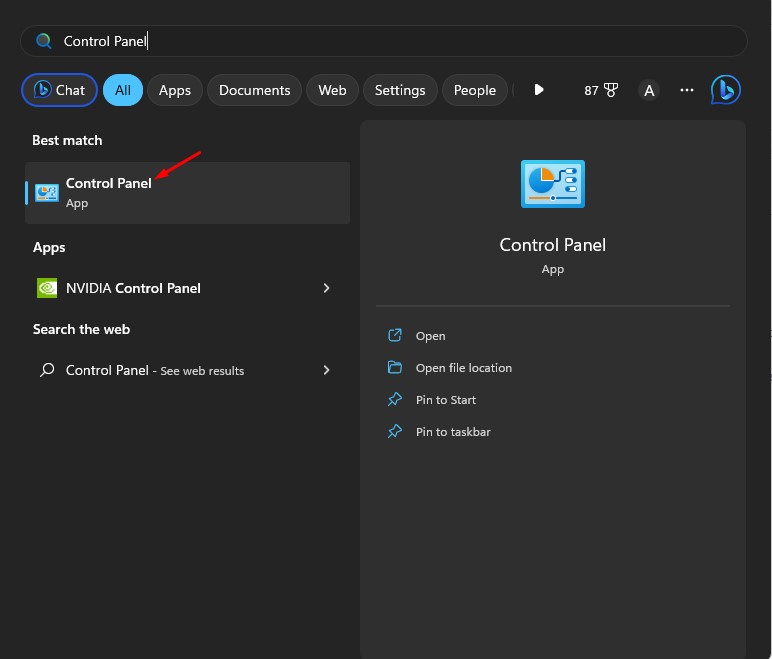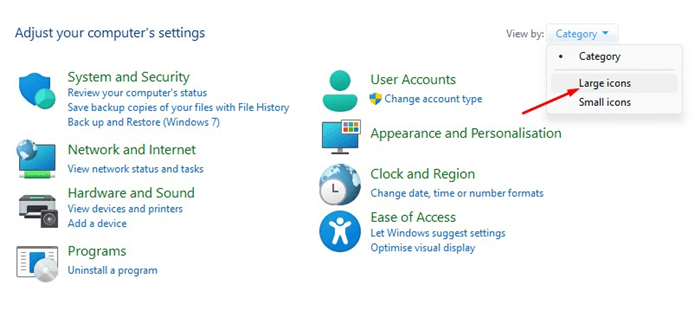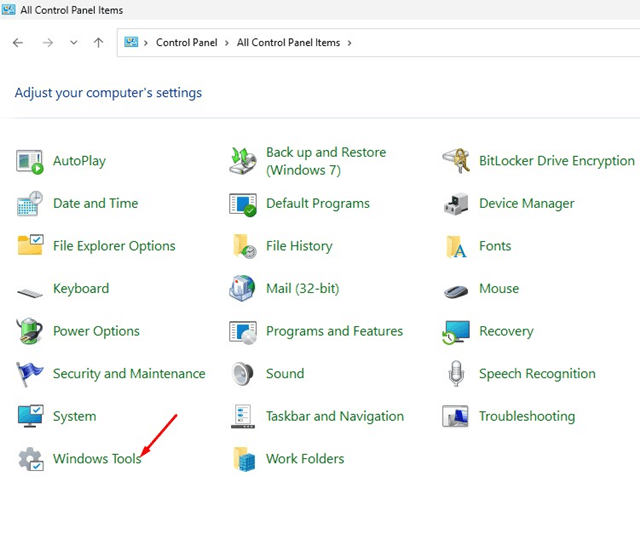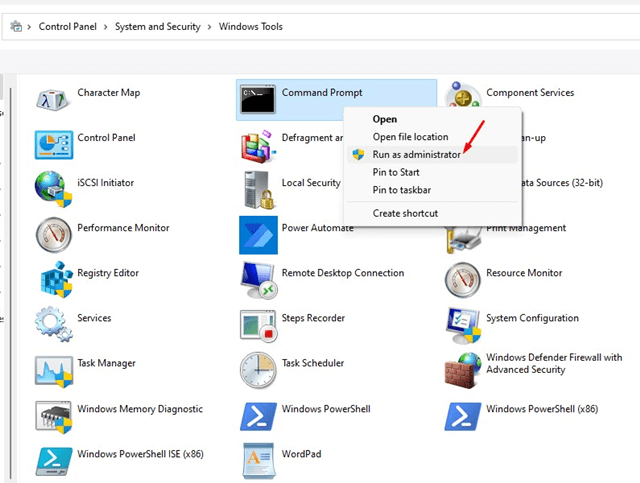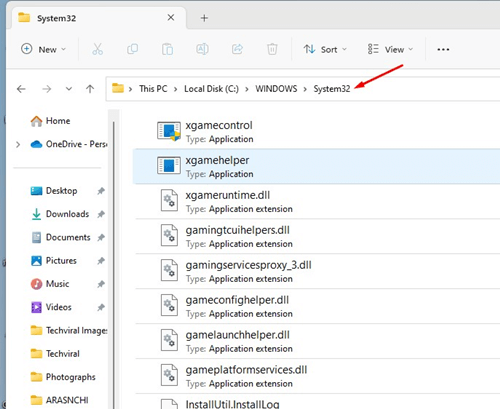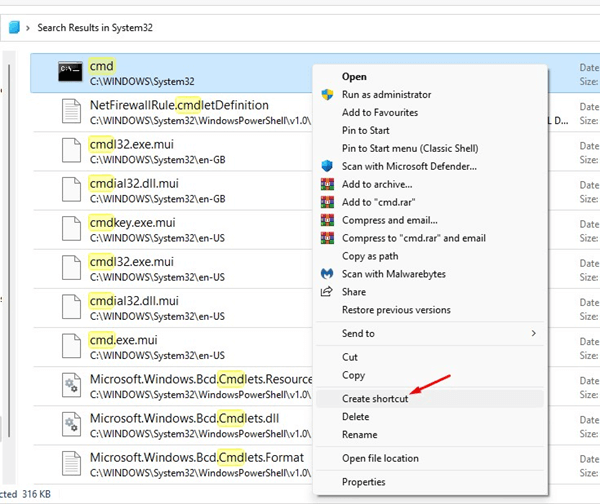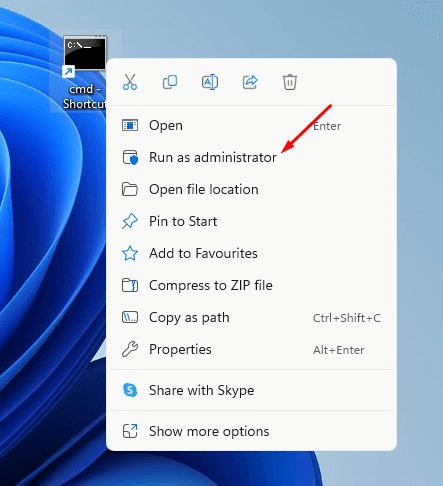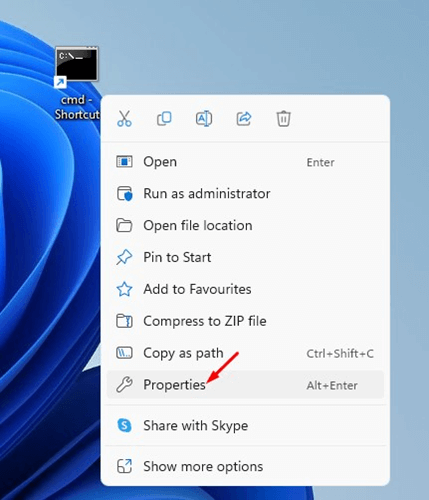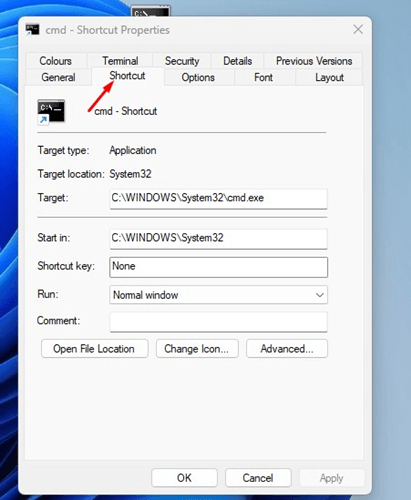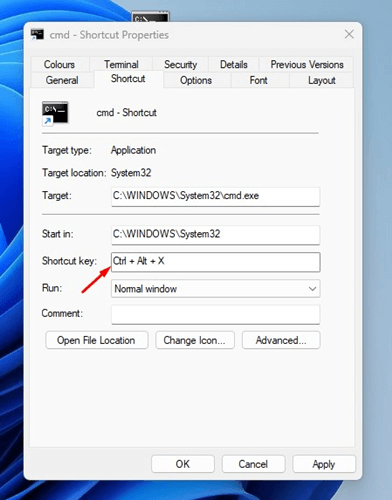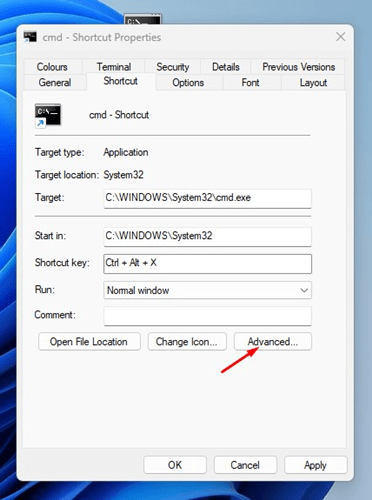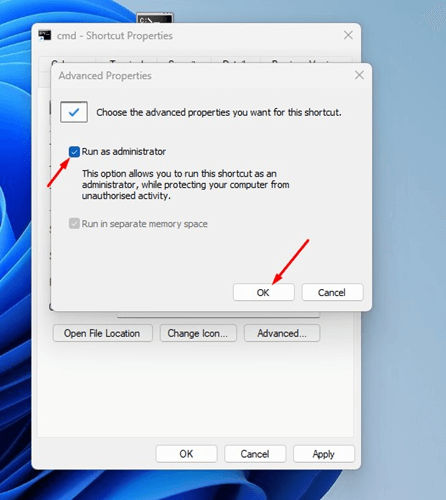Poloaiga Polokalama e maua ai se meafaigaluega sili mo le puleaina o foliga eseese ma filifiliga i le Windows operating system. Tagata fa'aoga o la'asaga uma, pe amata po'o fa'apolofesa, fa'aaogaina e fa'aoga ai foliga natia ma fa'avasega vaega eseese o le faiga.
Atonu e te masani i le laina faʻatonu pe afai ua leva ona e faʻaogaina Windows. E mafai ona e fa'aogaina mo fa'amoemoega 'ese'ese, e pei o le fa'aagaagaina o foliga natia, faia o suiga taua i faila taua, ma isi mea.
E ui lava o le avanoa i le laina poloaiga i totonu pupuni E faigofie tele, ae manaʻomia ni laasaga faʻaopoopo e taʻavale ai e avea ma pule. O le laina faʻatonuga e galue o se faʻatonuga maualuga ma faʻatagaina oe e foʻia faʻafitauli ma le lelei.
E faʻafefea ona faʻatautaia le Poloaiga Polokalama e avea ma Pule i totonu Windows 11
I totonu Windows 11, e iai au auala eseese e faʻalauiloa ai le Poloaiga Polokalama e avea ma pule. E mafai ona e faʻalauiloaina se faʻatonuga maualuga ma le faʻatonuga o le RUN, lisi vave, pule o galuega, Windows search, ma isi. I lalo, ua matou faʻasoa auala eseese e tamoʻe ai Poloaiga vave e avea ma pule ile Windows 11 . Tatou amata.
1. Fa'agasolo Poloaiga e fai ma pule e ala ile Windows Search
Ole auala pito sili ona faigofie e faʻatautaia ai le CMD e avea ma pule ile Windows 11 e ala ile Windows Search. O le auala lenei e faʻalauiloa ai le Command Prompt e avea ma Pule e ala ile Windows Search.
1. Faomi le. Faamau Pupuni Key + S E tatala Search Windows .
2. I le Su'esu'ega a le Windows, ta'i CMD .
3. Kiliki-matau i luga o le Command Prompt ma filifili Tamoe e avea ma pule .
4. I le isi itu, kiliki Tamoe e avea ma pule i le itu taumatau o le su'esu'ega.
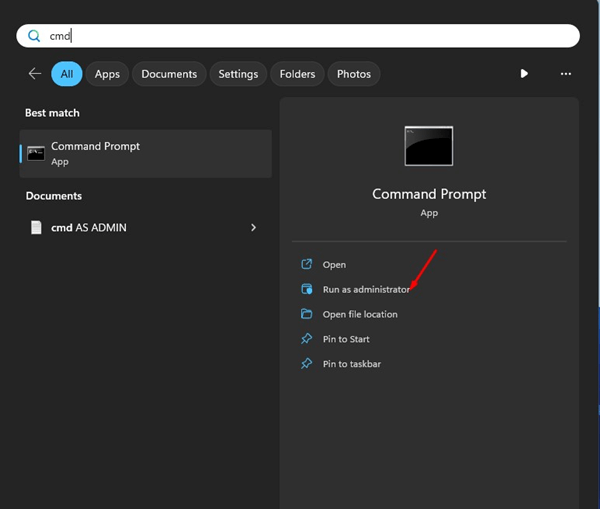
O lena lava! O le auala lea e mafai ai ona e tamoe CMD I le avea ma pule ile Windows 11 e ala ile sailiga.
2. Fa'agasolo Poloaiga e fai ma pule e fa'aaoga ai le Task Manager
O se tasi o filifiliga sili mo le faʻatinoina o le Command Prompt e avea ma pule o le Task Manager. O le auala lea e faʻataʻitaʻi ai le Command Prompt e avea ma Pule e faʻaaoga ai le Task Manager.
1. Type task manager in Windows 11 search. Sosoo ai, tatala le talosaga Faʻatonuga o Galuega mai le lisi o fa'ai'uga fa'afetaui.
2. A tatala le Task Manager, kiliki i le "Fa'atino galuega fou" i le tulimanu taumatau i luga.
3. I le Fausiaina o Galuega Fou vave, fa'aoga CMD , ma filifili le pusa Fausia lenei galuega ma pulega faʻamanuiaga .
4. A uma loa, kiliki le faamau "Ua lelei" .
O lena lava! O le auala lea e mafai ai ona e tatalaina le Poloaiga Polokalama e avea ma pule e ala i le Task Manager i luga o le faiga faʻaoga Windows 11.
3. Fa'agasolo Poloaiga e fai ma pule ile File Explorer
Afai e masani ona e faʻaaogaina Windows File Explorer, e mafai ona e faʻaaogaina e faʻataʻitaʻi ai le Poloaiga Polokalama o se pule e ala i le File Explorer.
1. Tatala File Explorer (Lenei PC) i lau komepiuta.
2. A tatala File Explorer, alu i le Local Disk > Pupuni > System32 .
3. I Vol System32 , tusi CMD I le sailiga i le agavale ma lolomi Enter.
4. Su'e le talosaga cmd.exe. Kiliki taumatau i luga ma filifili Tamoe e avea ma pule .
O lena lava! Ole isi auala sili lea e faʻatautaia ai le Poloaiga Polokalama e avea ma pule ile File Explorer ile Windows 11.
4. Tafe le CMD e avea ma pule e faʻaaoga ai le poloaiga RUN
I totonu o Windows, o loʻo i ai sau pusa faʻamatalaga RUN e faʻaaoga muamua e faʻalauiloa ai polokalame e te le faʻaaogaina. E mafai ona fa'aoga e maua ai vaega natia o le Windows operating system. O le auala lenei e o'o ai iina CMD I le avea ai ma pule e faʻaaoga le RUN command
1. Oomi le ki Windows + R luga ole piano. O le a tatala lea Fa'asolo le pusa fa'atalanoa .
2. I le RUN dialog box, fa'atumu CMD .
3. Oomi nei le ki CTRL + Sifi + Ulufale E tatala le Poloaiga Polokalama ma aia tau pulega ile Windows 11.
Ole isi auala faigofie lea e tatala ai le Poloaiga Polokalama e avea ma Pule ile Windows 11 PC.
5. Fa'agasolo Poloaiga e fai ma pule e fa'aaoga ai le lisi fa'avave
Le Windows 11 Quick Access menu e leai se filifiliga e faʻatautaia le Poloaiga Polokalama e avea ma Pule, ae e mafai ona e faʻaogaina le Windows Terminal (Admin) ona faʻaogaina lea o le Command Prompt.
1. Kiliki-matau ile lisi o le Windows Start.
2. I le lisi o avanoa vave, filifili Terminal (pule) .
3. A matala le Windows Terminal, kiliki i luga o le lisi o le pa'ū. Ia, fetaomi CTRL ma kiliki Command Prompt .
O lena lava! Ole auala lea e mafai ai ona e faʻataʻitaʻiina le Command Prompt e avea ma pule ile Windows 11.
6. Tatala Polokalama Polokalama e avea ma Pule e fa'aoga Windows Tools
Afai na e faʻaaogaina lomiga tuai o Windows pei ole Windows 10, atonu e te masani i meafaigaluega faʻafoe. O le pusa lava lea e tasi ua toe faaigoa i le Windows Tools folder on Windows 11.
E mafai ona e faʻaogaina le Windows Tools folder i luga Windows 11 ma faʻataʻitaʻi le Poloaiga Polokalama e avea ma pule. O le mea lenei e tatau ona e faia.
1. Ituaiga Windows Tools I totonu Windows 11 su'esu'e.
2. Tatala le polokalama Windows Tools mai le lisi o tali avanoa.
3. A matala le faila Windows Tools, kiliki Kiliki-matau ile fa'atonuga ma filifili Tamoe e avea ma pule .
O lena lava! O lenei mea o le a faʻaogaina le faʻaogaina o le laina faʻatonu ma le pule saʻo i luga Windows 11.
7. Fa'agasolo Poloaiga e fai ma pule e fa'aaoga ai le Panele Pulea
O le Panele Pulea o se nofoaga lelei e maua ai vaega uma e masani ona faʻaaogaina o le faiga faʻaogaina. E mafai ona fa'agasolo le Poloaiga Fa'atonu e avea ma pule ile Windows 11. O le auala lea e fa'aoga ai le Panele Pulea e fa'agaoioi ai le Poloaiga Fa'atonu.
1. Fa'aigoa Panele Pulea i totonu Windows 11 su'esu'e. Sosoo ai, tatala le talosaga pulea Komiti Faatino mai le lisi o avanoa avanoa.
2. A tatala le Panele Pulea, filifili Large Icons i le lisi pa'ū Va'ai e:.
3. O lea kiliki i luga Windows Tools .
4. I Windows Tools, kiliki Kiliki-matau ile fa'atonuga ma filifili Tamoe e avea ma pule .
O lenei mea o le a vave faʻalauiloaina le faʻaogaina o le Command Prompt faʻatasi ai ma aia tau pulega i lau Windows 11 komepiuta.
8. Fausia se ala pupuu i luga o lau laulau e faʻatautaia ai le CMD e avea ma pule
E mafai ona e faia se ala pupuu i luga o lau laulau i luga Windows 11 e faʻataʻitaʻi le Poloaiga Faʻatonu e avea ma pule. O se ala pupuu fa'apitoa i luga o le komepiuta o se auala sili atu ona tuusa'o e maua ai le fa'aogaina o le laina fa'atonu. O le auala lenei e faʻataʻitaʻi ai le Command Prompt e avea ma pule e faʻaaoga ai se alalaupapa komepiuta.
1. Tatala File Explorer i lau Windows 11 faiga fa'aoga.
2. A tatala File Explorer, alu i le F: WindowsSystem32 .
3. Ia, su'e le talosaga CMD. Kiliki taumatau i ai ma filifili fai Ava'u .
4. O lenei mea o le a fa'aopoopoina ai se ala 'upu Fa'atonu i lau komepiuta. Kiliki taumatau i luga ole laiga o le desktop ma filifili Tamoe e avea ma pule .
I le taimi nei, pe a e manaʻomia se faʻatonuga maualuga, kiliki i luga o le faʻatonuga alalaupapa na e fatuina ma filifili Run as administrator.
9. Fa'agasolo le Poloaiga e fai ma pule e fa'aaoga ai le ala 'ala keyboard
E mafai ona e tofia se ki keyboard i le CMD alalaupapa i luga o le komepiuta na e faia i le auala muamua. O le auala lenei e faʻataʻitaʻi ai le Command Prompt e avea ma pule e faʻaaoga ai se alalaupapa keyboard.
1. Kiliki taumatau i luga o le CMD shortcut i luga o lau desktop ma filifili Meatotino .
2. I CMD Properties, sui i le Tag Fa'amau ala pupuu .
3. Filifili nei le fanua hotkey. ona Oomi le tuufaatasiga ki e te filifilia.
4. A uma loa, kiliki i le Options button maualuga" .
5. Suʻe pusa siaki Tamoe e avea ma pule ma kiliki kiliki ua lelei .
O lena lava! O le auala lea e mafai ai ona e faʻalauiloaina le Command Prompt (Admin) ala pupuu e faʻaaoga ai le ki keyboard Windows 11.
10. E fa'afefea ona fa'atautaia CMD i taimi uma e fai ma pule ile Windows?
E ui lava o matou metotia fefaʻasoaaʻi e faʻatagaina oe e faʻatautaia le Command Prompt i ni laasaga faigofie, ae faʻapefea pe afai e te manaʻo i taimi uma e faʻatautaia le CMD ma aia tatau faʻafoe?
E tele auala e faʻatautaia ai CMD i taimi uma e avea ma pule ile Windows. Ua matou faʻasoa se tasi o auala sili ona faigofie i la matou tusiga - Faʻafefea ona taʻavale CMD i taimi uma e avea ma pule Kolisi pupuni. Ia mautinoa e siaki lenei taʻiala mo laasaga.
O lea la, o lenei taʻiala e faʻatatau i le faʻaogaina o le CMD i taimi uma e avea ma pule ile Windows 11. Taʻu mai ia i matou po o le a le auala e masani ona e faʻaaogaina e faʻatautaia ai le CMD e avea ma pule i lau Windows 11 PC.
O nisi faʻataʻitaʻiga o galuega faʻaopoopo ma foliga e mafai ona ou mauaina e faʻaaoga ai le laina faʻatonu e avea ma pule?
I le faʻaaogaina o le laina faʻatonu e avea o se pule i Windows, e mafai ona e mauaina le tele o galuega faʻaopoopo ma foliga e fesoasoani ia te oe e pulea ma faʻavasega lau polokalama. O nisi nei o fa'ata'ita'iga:
Faʻamalo ma faʻamalo foliga natia: E mafai ona e faʻaogaina le laina faʻatonu e mafai ai ona natia foliga i totonu o le faiga faʻaogaina pe faʻamalo foliga e le manaʻomia.
Puleaina o fa'amatalaga a le tagata fa'aoga: E mafai ona e fatuina, tape, ma fesuia'i fa'amatalaga fa'aoga ma tu'uina atu fa'atagaga a le tagata e ala i le laina fa'atonu.
Faia suiga i faila taua: E mafai ona e mauaina faila taua i totonu o le polokalama ma fai suiga ia i latou, e pei o le kopiina, tapeina, ma le suia o faʻatagaga.
Puleaina o Feso'ota'iga: E mafai ona e fa'atulaga ma pulea feso'ota'iga feso'ota'iga ma fa'alapotopotoga fa'afeso'ota'i, e pei o le fa'atulagaina IP ma le fa'aogaina o meafaigaluega feso'ota'i feso'ota'iga.
Puleaina faiga ma auaunaga: E mafai ona e taofi ma amata, mataʻituina ma pulea faiga ma auaunaga i totonu o le faiga e ala i le laina o le poloaiga.
Fa'asa'o fa'afitauli fa'aletonu: E mafai ona e fa'aogaina meafaigaluega e fa'atonu ai ma fa'asa'o fa'afitauli fa'aletonu, e pei o le su'esu'eina o tisiki, fa'asa'oina o mea sese, ma toe fa'afo'isia le faiga i se nofoaga toe fa'afo'i muamua.
O ni nai faʻataʻitaʻiga ia o galuega ma foliga e mafai ona faʻaogaina i le faʻaogaina o le laina faʻatonu e avea ma pule. E mafai ona fesuia'i galuega avanoa e fa'atatau i lau fa'aogaina o le fa'aogaina ma le fa'atulagaina.